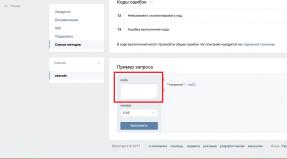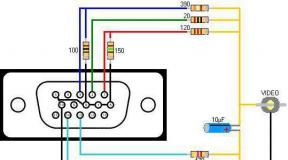Telefon kilitlendi xiaomi nasıl kurtarma yapılır. Xiaomi'de Kurtarma ve Fastboot modları. Onlara nasıl girilir ve çıkılır? Özel Kurtarma veya TWRP
Er ya da geç, bir akıllı telefonun donanım yazılımıyla ilgili olsa bile hepimiz yeni ve ilginç bir şey isteriz. Artık standart, uzun süredir yorgun olan resmi daha orijinal bir şeyle değiştirmenin zamanı geldi. Ancak akıllı telefon sahipleri, Xiaomi'ye TWRP Recovery'nin nasıl kurulacağı sorusuyla ilgileniyor. Gerçek şu ki, "Siz"deki birçok kullanıcı çeşitli uygulamalarla iletişim kuruyor ve onlar için donanım yazılımını değiştirmek büyük bir başarı.
İşte size bazı tavsiyeler - Ürün yazılımını düşünmeden önce kurtarma işleminde değişiklik yapmanın zararı olmaz. Pek çok forum, TWRP'ye dikkat etmenizi tavsiye ediyor ve TWRP'nin ayırt edici bir özelliğe sahip olduğunu belirtiyor: istikrarlı ve rahat çalışma. Üstelik dokunmatik kontrollerle çalışma imkanı da var ki bu da oldukça avantajlı. Genel olarak Xiaomi'ye TWRP'nin nasıl kurulacağını bulacağız.
Bu yöntemi kullanmak için kök haklarına sahip olmanız gerekir. Xiaomi'yi düşündüğümüz için ileri düzey kullanıcıların zaten burada hakları var; geriye kalan tek şey bunları uygulamaya aktarmak. Hiçbir hak yoksa, bunları almanız ve ancak o zaman kurtarma işlemini yüklemeniz gerekir.

Diğer talimatlar aşağıdaki gibidir:
- Google Play'e gidin (https://play.google.com/store/apps/details?id=com.jmz.soft.twrpmanager&hl=ru) ve orada uygun bir uygulama bulun;
- Kurun ve çalıştırın;
- Uygulama yüklendiğinde, uygulamanın sunduğu her şeyi kabul etmeniz, ona kök erişimi vermeniz vb. gerekir;
- Cihazınızı seçin ve simgesine tıklayarak Xiaomi TWRP dosyasını indirin. "TWRP'yi İndirin";
- Daha sonra indirilen img dosyasını seçin ve tuşunu kullanın. "kurtarma için flaş" yükle.

Program yüklendikten sonra mod açılacaktır. kurtarma moduna yeniden başlatın yani yeniden başlatın. Ancak bundan sonra sistemi tamamen değiştirmeden tüm manipülasyonlar bu menüden yapılabilir. Ve kim stok ürün yazılımının çökeceğinden korkarsa, eğer doğru çalışıyorsa, bu olmayacak.
Hediyeler ver
Mi Recovery'yi fastboot aracılığıyla yükleme
Kurtarma'ya girmenin ikinci yolu o kadar basit değil, ancak yeterli konsantrasyon ve özenle, standart akıllı telefon ayarlarından biraz daha derine inmeye karar veren sıradan bir kullanıcı da bu konuda ustalaşabilir. Burada gerçekten zarar vermeyecek tek şey konsolu ve ADB'yi kullanma becerileridir.
Sürücü imza doğrulamasını devre dışı bırakma
Windows 8 için
- Düğme kombinasyonuna basın "Kazanma + ben". Sağdan çıkacaklar "Seçenekler".
- Kelepçe "Vardiya" ve bas .
- Yeniden başlattıktan sonra bir pencere görünecektir "Eylemi seç". Seçmek "Teşhis" -> "Ekstra seçenekler" -> "Önyükleme seçenekleri" -> "Yeniden başlat".
Yeniden başlattıktan sonra “pencereyi göreceğiz” Yeniden başlatma seçenekleri" basmak "F7" ve Windows'un yeniden başlatılmasını bekleyin.
Windows 7 için
BIOS önyükleme aşamasından sonra bilgisayarı açarken sık sık tuşuna basın. "F8". Bir menü görünecektir "Daha fazla indirme seçeneği". Seçmek "Zorunlu sürücü imzalamayı devre dışı bırak".
Not: F8 her zaman ilk seferde çalışmaz, eğer çalışmazsa ya 2-3 kez tekrarlayabilir ya da alternatif bir yönteme başvurabilirsiniz.

Süreç açıklaması
- İlk aşamada sürücüleri indirip yüklemeniz, indirip paketini açmanız gerekiyor. Dosya yolunun Çince olmaması çok önemlidir. Yalnızca Latin karakterleri kullanabilirsiniz, aksi takdirde sistem hata üretecektir.
- İkinci adım USB hata ayıklamasını etkinleştirmektir. Bu en basit prosedürdür. Aşağıdaki manipülasyonlardan oluşur: Xiaomi telefonunuzda öğeyi açmanız gerekir "Telefon hakkında". İstediğiniz menüyü bulduğunuzda MIUI sürümüne sekiz kez tıklayın (bazen yedi kez yeterlidir). Tıkladıktan sonra bir mesaj görünecektir "Sen bir geliştiricisin". Ayarlar menüsünde “geliştiriciler için” bir alt öğe görünecek ve içinde “USB hata ayıklaması” seçilecektir. Hiçbir şey yoksa, erişim haklarınız yok veya zaten sahip olduğunuz anlamına gelir.
- Üçüncü adımda ADB klasöründen command.bat’a giriş yapın ve çalıştırın. Daha sonra komutu belirtiyoruz "adb cihazları", ancak akıllı telefonun bağlı olup olmadığı kontrol ediliyor. Telefon yanıt vermiyorsa bu bir sorun olduğu anlamına gelir, bu nedenle bağlantıyı yeniden kurmak daha iyidir.
- Bağlantı kurulursa aşağıdaki komutu çalıştırarak Fastboot Mode'u başlatın. "adb önyükleyiciyi yeniden başlat". Bu yapıldıktan sonra akıllı telefon otomatik olarak yeniden başlatılır ve önyükleyici moduna girer. Bittiğinde, özel kurtarmayı yükleyebilirsiniz.
- Kurtarmanın kendisi elimizde olmadığından, bu durumda İnternette bulunan kurtarma dosyalarını kullanıyorum, bunları forumlardan vb. indiriyorum. Örneğin Mi Recovery 3'ü bu bağlantıyı kullanarak bulabilirsiniz. Recovery'yi adb adlı klasöre kaydetmeniz ve adlandırmanız gerekir. TWRP.img
- Ve kurulumun kullanılması genellikle çok basittir, çünkü tüm özü tek bir basit komuta indirgenir. "fastboot flash kurtarma TWRP.img".

Aslında her şey burada bitiyor, ancak cihazın düzgün çalıştığından emin olmak için cihazdan TVRP moduna girmeniz gerekiyor. Başlamak oldukça basittir. Bunu yapmak için aşağıdaki manipülasyonları yapmalısınız:
- Güç ve ses düğmelerini "aşağı" konumda basılı tutun;
- Titreşim sinyalini bekliyoruz ve hemen bırakıyoruz;
- Yeni kurduğumuz yardımcı programın başlamasını bekliyoruz.
Her şey yolundaysa sisteme geçebilirsiniz ve amacınız ürün yazılımını yüklemekse çalışmaya devam edin.

Sorunlar
Elbette herkes bu manipülasyonları gerçekleştiremez, ancak ortalama bir kullanıcının yine de kurtarma modunda nasıl çalışacağını anlaması gerekir.
Hangi seçenekleri kullanırsanız kullanın, akıllı telefon bu moda girmezse, bu durumda istediğiniz moda nasıl gireceğinize dair alternatif seçenekler arayabilirsiniz. Ancak test edilmemiş yöntemleri kullanmamanızı şiddetle tavsiye ederiz, çünkü bu, akıllı telefonunuzun tamamen çökmesine neden olabilir. Bu konuyu bir profesyonele, tercihen Xiaomi akıllı telefonlarıyla zaten ilgilenen birine emanet etmek çok daha güvenlidir.
Kullanıcının kurtarma işlemine girememesinin ana nedeni, yardımcı program kodu ile ürün yazılımı arasındaki çakışmadır. Bu sorunun çözümü basit; kurtarma işlemini yeniden yükleyebilirsiniz. Ancak bu yalnızca geçici bir çözümdür ve o zaman ilgilendiğiniz sistem menüsüne girmenin başka bir yolunu aramanız gerekecektir.
Android çalıştıran Xiaomi cihazlarının daha deneyimli kullanıcıları, Kurtarma ve Fastboot modlarının ne olduğunu ve ne için gerekli olduklarını zaten biliyorlar. Bu nedenle, bu talimat daha çok cihazın teknik tarafı hakkında biraz daha fazla bilgi edinmek isteyen veya ürün yazılımını güncellemeye karar veren yeni başlayanlara yöneliktir. Peki nedir bu Xiaomi'de Kurtarma ve Fastboot, bunların nasıl açılıp kapatılacağı?
1. Kurtarma modu
Kurtarma modu veya kurtarma modu, akıllı telefonunuzla belirli eylemleri gerçekleştirmenize olanak tanıyan özel bir menüdür. Bunların iki türü vardır: stok ve özel.
Stok Kurtarma
Resmi fabrika yazılımıyla yüklenir. Yetenekleri oldukça yetersiz. Genellikle yalnızca 3 işlev vardır: (Veri bölümünün temizlenmesi) ve Mi-asistanı(MIAssistant'a bağlanın).
Özel Kurtarma veya TWRP
Bu, üçüncü taraf geliştiricilerden Recovey'dir. Stoktaki yerine sizin tarafınızdan yüklenir (bazen satıcılar, örneğin MIUI Pro'dan resmi olmayan ürün yazılımı yükler ve bu nedenle büyük olasılıkla zaten özel bir Kurtarma'nız vardır).
Tamamen farklı görünüyor. Genellikle, içine yükleme yaparken, ilk önce İngilizce'yi içeren bir dil seçim menüsü görünür. Aslında Çince konuşamıyorsanız onu seçmeniz gerekiyor. Seçim şöyle görünebilir:

Veya bunun gibi (burada birkaç test yapabiliriz ve ayrıca hemen konuya girebiliriz) iyileşmek veya hızlı başlatma):


İşte çeşitli bölümlerin mendilleri ( Silip süpürmek) ve bir yedekleme oluşturma yeteneği ( Destek olmak) akıllı telefonunuzdaki herhangi bir bilgi (IMEI dahil) ve en önemlisi, en sık kullanılan şey ürün yazılımıdır ( Düzenlemek). Ve genel olarak hala pek çok ilginç şey var. Detaylara girmeyeceğiz çünkü... Bu çok geniş bir konudur. Belki bununla ilgili ayrı bir talimat yapacağız.
Kurtarma'ya nasıl giriş yapılır?
Bu çok basit bir şekilde yapılır:
- Akıllı telefonu kapat
- Sesi açma ve güç düğmelerini basılı tutun. İndirme başlayana kadar basılı tutun.
Bu menüde gezinme ses tuşları kullanılarak yapılır. Seçiminizi güç düğmesiyle onaylayın. Özel Kurtarma aynı zamanda dokunuşları da destekler.
Recovery'den nasıl çıkılır?
- Noktayı bulma Yeniden başlat, seçin ve güç düğmesiyle onaylayın.
- Herhangi bir nedenle ilk adım işe yaramadıysa, güç düğmesini uzun süre basılı tutmanız yeterlidir.
2. Hızlı önyükleme modu
Fastboot modu - aygıt yazılımını güncellemek, özel Kurtarma yüklemek vb. amacıyla cihazınızı bir PC'ye bağlamak için gereklidir. Bir akıllı telefonla daha derin çalışma için teknik bir mod söylenebilir.
Fastboot'a nasıl giriş yapılır?
Akıllı telefonlarda fastboot moduna girmek için Xiaomi, gerekli:
- Cihazı kapat
- Sesi kısma ve güç düğmesine basın. Akıllı telefon titreyene kadar bekleyin ve bırakın. Kulak kapaklı şapka takan bir tavşan görünmelidir.

Fastboot'tan nasıl çıkılır?
- Güç düğmesini 15-20 saniye basılı tutmalısınız. Telefon yeniden başlatılmaya başlayacak ve normal masaüstünüz görünecektir.
Bu talimatın yeni başlayanların akıllı telefonun teknik yönüne ilişkin bilgilerini derinleştirmelerine yardımcı olacağını umuyoruz.
Fasboot (hızlı önyükleme)– bu, Android'i düşük düzeyde çalıştıran bir cihazla çeşitli eylemler gerçekleştirmenize olanak tanıyan özel bir moddur - yeniden başlatma, önyükleyicinin kilidini açma, özel kurtarma yükleme vb. Ancak servis işlemleri sırasında bir şeyler ters giderse, telefon bu modda normal şekilde önyükleme yapamadan donabilir.
Bir telefonun fastboot modunda olup olmadığı nasıl belirlenir
Deneyimsiz bir kullanıcı, Fastboot modunu başka bir işletim moduyla (Kurtarma) veya hatta telefon bir nedenden dolayı önyükleme yapmadığında diğer sorunlarla kolayca karıştırabilir. Cihazın fasboot modunda olduğunu belirlemenin basit ve güvenilir bir yolu, ekranda görüntülenen yazıya dikkat etmektir. " mesajını görürsenizfastboot modu udc_start()'ı başlatır ", akıllı telefon fastboot modunda.
Xiaomi için fastboot'tan sonuç
Telefonunuzun fastboot moduna girdiğinden emin olduktan sonra ve bu moddan çıkmak istiyorsanız aşağıdakileri yapmanız gerekir:
Güç düğmesini uzun süre (yaklaşık 20 saniye) basılı tutun. Akıllı telefon normal modda yeniden başlatılmalı ve açılmalıdır.
Bazen yeniden başlatmayla (basit bir yeniden başlatma veya Kurtarma yoluyla) düzeltilemeyen yazılım hataları olabilir. Bu durumda yardımcı olacaktır fabrika ayarları. Bu şekilde çalışır:
- Güç düğmesini ve ses kısma düğmesini aynı anda basılı tutun.
- Telefon yeniden başlatılacak ve Kurtarma moduna girecektir.
- Görüntülenen menüde, listeyi Verileri Sil/Fabrika Ayarlarına Sıfırla öğesine doğru kaydırın ve seçiminizi onaylayın.
- Cihaz tüm kullanıcı verilerini silecek, ayarları varsayılana sıfırlayacak ve yeniden başlatacaktır. Bu işlem zaman alır ve yeniden başlatmayla birlikte 15-20 dakika kadar sürebilir.
Tam sıfırlamanın, kayıtlı resimler, fotoğraflar, müzik, videolar ve ayrıca kendi kendine yüklenen programlar gibi tüm kullanıcı dosyalarını sileceğini lütfen unutmayın. Kişiler, mesajlar vb. listesi de sıfırlanacaktır. Bu nedenle, bu seçeneği yalnızca son çare olarak veya gerekli tüm verilerin tam yedeğini aldıysanız kullanın.
Kurtarma Moduna geçmek için bir önyükleyici veya önyükleyici kullanmanız gerekir. Kurtarma Modu ise fabrika ayarlarına sıfırlamak, donanımdan sıfırlamak ve akıllı telefonun donanım yazılımını flaşlamak için kullanılır.
Samsung akıllı telefonlarda Kurtarma Modundan ayrı, özel bir İndirme Modu bulunur.
Bugün size farklı Android akıllı telefonlarda Kurtarma Moduna nasıl geçeceğinizi anlatacağız.
Samsung'da İndirme moduna nasıl geçilir?

İndirme Modu, Samsung cihazları için bir indiricidir. Bu mod, akıllı telefon veya tablet hakkında bazı bilgileri görüntüler. İndirme modunu kullanarak Android cihazınızı bilgisayarınıza bağlayabilir, yeni ürün yazılımı yükleyebilir veya özel bir Kurtarma menüsü oluşturabilirsiniz.
Samsung'da İndirme moduna girmek için aşağıdaki adımları uygulamanız gerekir:
- Android cihazınızı tamamen kapatın.
- Sesi Kısma düğmesine, Ana Ekran düğmesine ve Güç düğmesine aynı anda basın.
- Sesi Aç düğmesini kullanarak seçiminizi onaylayın.
Samsung'da Kurtarma moduna nasıl girilir

Akıllı telefonunuzda örneğin ClockWorkMod gibi özel bir Kurtarma menüsü yüklüyse, farklı bir tuş kombinasyonu kullanmanız gerekir:
- Akıllı telefonunuzu kapatın.
- Şimdi Sesi Aç düğmesine, Ana Sayfa düğmesine ve Güç düğmesine aynı anda basın.
- Özel Kurtarma menüsü yüklenene kadar düğmeleri basılı tutun.
- Menüde gezinmek için Sesi Açma ve Azaltma düğmelerini kullanın. Onaylamak için Güç düğmesine basın.
Motorola ve Nexus'ta Kurtarma moduna nasıl girilir?

Motorola ve Nexus akıllı telefonlarda Kurtarma moduna girmek için aşağıdakileri yapmanız gerekir:
- Cihazı kapatın.
- Sesi Kısma düğmesine ve Güç düğmesine basın.
- Önyükleyici görünecektir. Kurtarma'yı seçmek için Ses tuşlarını kullanın. Seçmek için Güç düğmesine basın.
LG'de Kurtarma moduna nasıl girilir
LG akıllı telefonlarda Kurtarma moduna girmek için belirli bir tuş kombinasyonuna basmanız gerekir:
- Cihazınızı kapatın ve tamamen kapanana kadar birkaç saniye bekleyin.
- Sesi Kısma düğmesine ve Güç düğmesine basın.
- LG logosu göründüğünde Güç düğmesini bırakın ve tekrar basın. Bundan sonra Sert Sıfırlama veya Kurtarma Modu seçeneği görünecektir.
HTC'de Kurtarma moduna nasıl girilir?

HTC akıllı telefonlarda Kurtarma moduna geçme prosedürü biraz farklıdır:
- Akıllı telefonunuzu açın, ardından Ayarlar – Pil bölümüne gidin ve Fastboot kutusunun işaretini kaldırın.
- Android cihazınızı kapatın ve birkaç saniye bekleyin.
- Güç düğmesine ve Sesi kısma düğmesine aynı anda basın. Birkaç saniye basılı tutun.
- Beyaz arka plana sahip bir ekran görünecektir. "Kurtarma"yı seçmek için Ses tuşunu kullanın.
- Onaylamak için Güç düğmesine basın.
ASUS'ta Kurtarma moduna nasıl girilir?

Asus cihazlarda Kurtarma moduna geçmek çok basit ve hızlıdır:
- Android cihazınızı tamamen kapatın.
- Güç düğmesine ve Sesi aç tuşuna basın. Android robotu ekranda görünene kadar düğmeleri basılı tutun.
- Birkaç saniye sonra Kurtarma Modu görünecektir.
- Sesi açma ve azaltma tuşlarını kullanarak Fabrika Ayarlarına Sıfırlama gibi ilginizi çeken seçeneği seçebilirsiniz. Güç düğmesine tıklayarak seçiminizi yapacaksınız.
Huawei'de Kurtarma moduna nasıl girilir?

Huawei'de Kurtarma modunu etkinleştirmek öncekilere çok benzer:
- Cihazı kapatın ve tamamen kapanana kadar bekleyin.
- Ekran aydınlanıncaya kadar Sesi Açma düğmesine ve Güç düğmesine basın.
- Bir süre sonra Kurtarma modu yüklenecektir.
Xiaomi'de Kurtarma moduna nasıl geçilir?
Xiaomi akıllı telefonlarda Kurtarma moduna girmenin iki yolu vardır: güncelleme ekranı aracılığıyla veya bir tuş kombinasyonunu kullanarak.

Akıllı telefon açıksa:
- Güncelleyici uygulamasını açın.
- Sağ üst köşedeki üç noktaya tıklayın.
- Açılır listeden “Kurtarma moduna yeniden başlat” seçeneğini seçin.
Akıllı telefon kapalıysa:
- Akıllı telefonunuzu kapatın.
- Sesi Açma düğmesine ve Güç düğmesine aynı anda basın.
Yanlış tuş kombinasyonunu kullandıysanız Sesi Kısma düğmesine basın. Bu sizi Fastboot'a (bir bilgisayara bağlanmak için bir protokol) götürecektir. Cihazı tamamen kapatmak için Güç düğmesini en az 12 saniye basılı tutun.
Android cihazınızda Recovery moduna giremiyorsanız yorumlara yazın.
Bu yazıda Android'de Kurtarma Modunun ne olduğu, popüler üreticilerin çeşitli modellerine nasıl girileceği hakkında konuşacağız ve ayrıca sık sorulan bazı soruları yanıtlayacağız.
Kurtarma Nedir?
Kurtarma modu, Android sisteminin sözde "kurtarma modu" dur. Kutudan çıktığı gibi cihazla birlikte gelen Fabrika Kurtarma sınırlı işlevselliğe sahiptir, ancak ondan bile veya işlemini gerçekleştirebilirsiniz.
Değiştirilmiş bir Kurtarma (CWM veya TWRP) ile, aşağıdakileri elde etme yeteneği de dahil olmak üzere bir dizi yeni işlev ortaya çıkar: kök doğru, sistem yedekleri oluşturma Ve yedeklerden geri yükleme Ayrı bir makalede tartışacağımız diğer ilginç seçeneklerin yanı sıra.
Kurtarma'da nasıl çalıştırılır: talimatlar
Android cihazlarda Kurtarma'ya girmek için önce cihazı kapatmanız, ardından ekran aydınlanıncaya kadar belirli bir tuş kombinasyonunu basılı tutmanız gerekir. Ne yazık ki, hem Samsung akıllı telefonlarda hem de HTC, LG, Xiaomi vb. Cihazlarda Kurtarma menüsüne girebileceğiniz tek bir kombinasyon yok. Bu nedenle aşağıda çeşitli modeller için talimatlar topladık.
(!) Doğru, neredeyse evrensel üç yöntem var - her biri hakkında daha fazla ayrıntı makalenin sonunda yazılıyor:- Android cihazınızı bilgisayarınıza bağladıktan sonra ADB'yi kullanarak Windows komut satırından kurtarma moduna geçirebilirsiniz.
- Özel uygulamalar sistemden Recovery menüsüne girmenizi sağlar.
- Komutu girerek Terminal üzerinden (KÖK hakları gereklidir).
Menüde gezinme ses açma ve kısma tuşları kullanılarak gerçekleştirilir ve güç/kilit düğmesiyle seçim yapılır. Yeni cihazlarda CWM ve stok kurtarma dokunmaya duyarlı olabilir.
Lenovo'da Kurtarma nasıl çalıştırılır
Lenovo akıllı telefonunuz kapalıyken aynı anda basılı tutun:
- Hacim « + " Ve " AÇIK»
İşe yaramazsa şunu kullanın:
- Hacim « + », Hacim « – " birlikte güç düğmesi
Bir Google Nexus tabletiniz veya akıllı telefonunuz varsa, önce Fastboot moduna geçmeniz ve oradan kurtarma işlemine geçmeniz gerekecektir. Bunu yapmak için basılı tutun:
- Hacim " Aşağı» + içerme

Ardından "Kurtarma moduna" geçmek için ses tuşlarını kullanın ve güç/kilit düğmesine basarak seçimi yapın.
Bir kombinasyon kullanın:
- Hacim « Aşağı» + öğle yemeği

Bazılarında (doğrudan Kurtarma'ya gideceksiniz):
- Hacim « YUKARI.» + öğle yemeği

Çoğu HTC cihazında ilk önce Bootloader'a yönlendirileceksiniz ve ancak bundan sonra ses seviyesi tuşlarını kullanarak "" bölümüne gitmeniz gerekecek. İyileşmek" ve güç düğmesine basarak ona gidin.
Bootloader menüsünün kendisinde bir öğe var “ Fabrika ayarları", tüm telefon parametrelerinin fabrika ayarlarına sıfırlanmasından sorumludur.
Tüm modern Samsung modelleri, kurtarma moduna girmek için aşağıdaki tuş kombinasyonunu kullanır:
- Düğme " Ev» + sesi arttır + içerme

Daha eski cihazlarda:
- « Ev» + içerme
Eski Samsung tabletlerde:
- Sesi arttır + içerme
Meizu akıllı telefonlarda kurtarma özelliği yoktur, ancak ürün yazılımını yükleyebileceğiniz veya ayarları fabrika ayarlarına sıfırlayabileceğiniz bir menüleri vardır.

İçeri girmek için aşağıdaki kombinasyonu kullanın:
- « AÇIK» + Hacim « YUKARI.»
- " tuşunu basılı tutun Sesi azalt" Ve " Beslenme» LG logosu görünene kadar.
- Daha sonra hızla onları bırakın ve tekrar tutun.
- Menünün yüklenmesini bekleyin.

Xiaomi telefonunuz kapalıyken şu tuşları basılı tutun:
- Hacim « Artı» + içerme

Xiaomi kurtarma menüsü birkaç dilde mevcuttur (varsayılan olarak Çince çalışır). İngilizceye geçmek için fotoğrafta gösterildiği gibi düğmeye tıklayın.

Bundan sonra Xiaomi'yi Fastboot, İndirme veya Kurtarma modlarına önyükleyebilirsiniz.

Çoğu Sony telefonunda stok Kurtarma yüklü değildir (TWRP'yi yüklemeniz gerekir) ve yalnızca bazı modellerde bu özellik bulunur. Kombinasyonlardan birini kullanarak giriş yapabilirsiniz (birer birer deneyin):
- « AÇIK» + ses seviyesini azalt
- « AÇIK» + kısa basış Hacim « Yukarı" SONY logosu görünene kadar, ardından hızla tekrar Sesi açın " Artı»
- « AÇIK» + ses seviyesini azalt + sesi arttır

Çinli üretici Huawei'nin telefonları ve tabletleri için:
- Hacim " Aşağı» + Güç
- Hacim " YUKARI.» + Güç

- Güç tuşunu ve Sesi kısma tuşunu basılı tutun " Aşağı» 2-3 saniye basılı tutun ve ardından bırakın.
- götürüleceksin Fastboot Flaş Modu. Yardımla Hacim « Aşağı»/« YUKARI."seçeneği şu şekilde değiştir" Kurtarma Modu».
- Seçiminizi güç düğmesiyle onaylayın.

Recovery on Fly'da nasıl oturum açılır?
"Fly" logosu veya titreşim görünene kadar bu kombinasyonlardan birini basılı tutun - modele bağlıdır:
- Hacim " Aşağı» + içerme
- Hacim " YUKARI.» + içerme
Asus'ta Recovery'ye nasıl girilir?
- Kelepçe güç anahtarı Ve Hacim « + "(ikinci seçenek: beslenme Ve Hacim « – »).
- Titreşimden sonra, basılı tutmaya devam ederken güç düğmesini bırakın Hacim Kurtarma ortaya çıkmadan önce.
Çin telefonlarında Kurtarma nasıl çalıştırılır - Doogee, Bluboo, Blackview, Oukitel, Elephone, UMI ve diğerleri
- Sesi Tut " YUKARI.» + « AÇIK».
- Menü göründüğünde şuraya gidin: " İyileşmek" düğme Hacim « YUKARI." ile onaylayın Hacim « Aşağı».

Ayrıca okuyun...
- Bilgisayarlar ve dizüstü bilgisayarlar için dikey fareler İş için en iyi kablosuz fareler
- Windows nasıl yeniden yüklenir: adım adım talimatlar Bilgisayarınızdaki işletim sistemi nasıl değiştirilir
- Kişiler iPhone'dan Android'e nasıl aktarılır
- Kategori 5 ağ kablosundan uzun bir VGA kablosu nasıl yapılır?